
无线网络的使用非常广泛,一般情况下在无线网络环境下使用智能手机或笔记本电脑就能搜索并连接到无线WiFi,但是在连接的过程中难免会遇到某些棘手问题,在前面教程中豆豆系统小编也对无线网络问题进行整理解决介绍过,比如笔记本Win7无线网络搜索不到WiFi信号无法连接解决措施、电脑无线网络不能上网 没有运行Windows无线服务等等。
最近有用户在XP系统下连接无线网络时出错并提示“区域内找不到无线网络连接”,导致无线网络无法正常连接,出现这种情况主要与系统相关系统服务设置有所关系,下面来看看具体设置方法:
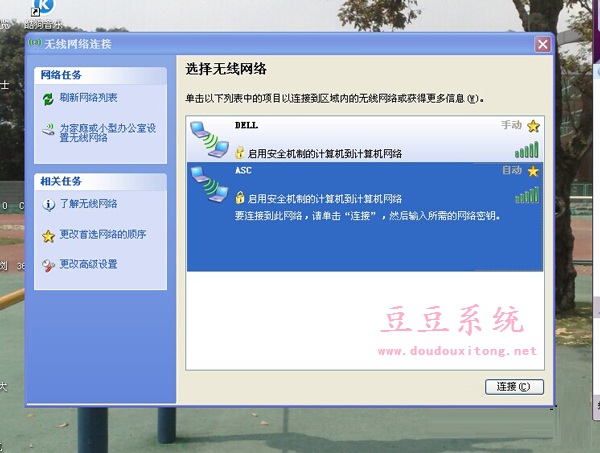
XP系统连接网络出错“区域中找不到无线网络”修复方法/步骤:
1、首先在XP系统中打开控制面板,并在窗口中找到管理工具选项并打开服务窗口,按字母顺序找到event log这个服务,如果这个服务没有被启用,就点击启用。
2、用同样的方法找到wireless zero和configuration服务,把这两项服务设置为自动启动。
3、右键计算机管理,打开设备管理器,看看里面的无线网络适配器是否被启用,如果没有启用,右键点击启用。
4、检查一下wireless zero configuration服务有没有启动,如果没有,把这项服务也改成自动启动。
无线网络无法正常连接有很多因素,当然系统wireless zero和configuration服务开启才能确保无线网络正常使用,如果用户在连接无线网络时也遇到“区域中找不到无线网络”错误提示时,不妨按照教程的方法来开启相关服务。